来源:www.laomaotao.org 时间:2019-10-07 08:15
在win10系统当中,安装秘钥是非常重要的,不过有很多电脑用户在担忧,万一忘记了秘钥,是否可以更改一个秘钥呢,其实win10系统的安装秘钥是可以更改的,那么win10系统怎么更改安装秘钥呢?今天为大家分享win10系统更改安装秘钥的操作方法。
Windows10安装密钥更改方法:
1.按 win+X 组合键或右键点击开始菜单按钮,选择“命令提示符(管理员)”。如图所示:
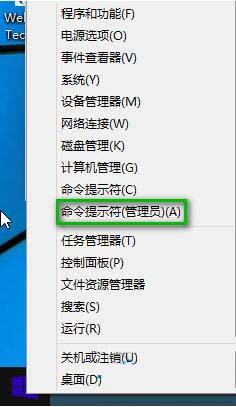
2.在CMD中输入以下命令:slmgr /ipk *(*表示密钥),比如:slmgr /ipk NKJFK-GPHP7-G8C3J-P6JXR-HQRJR。然后按Enter键回车即成功更换安装密钥。如图所示:
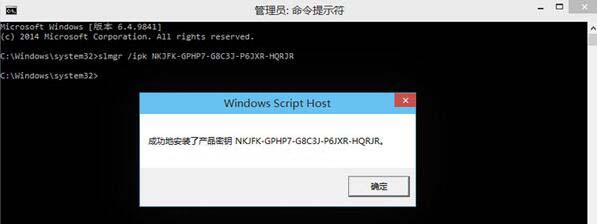
3.我们还可以输入如下命令:slmgr.vbs -ato,确认更换的新密钥是否已经成功激活Win10。如图所示:
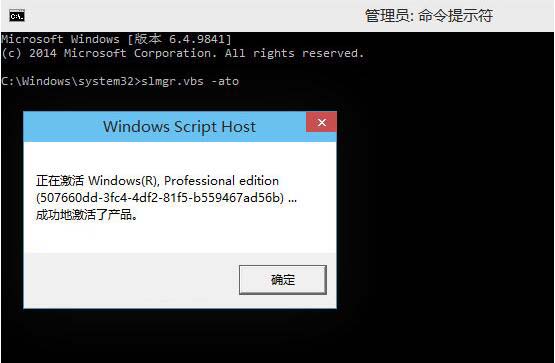
关于win10系统更改安装秘钥的操作步骤就为小伙伴们详细分享到这里了,如果用户们使用电脑的时候不知道怎么更改安装秘钥,可以参考以上方法步骤进行操作哦,希望本篇教程对大家有所帮助,更多精彩教程请关注新毛桃官方网站。
责任编辑:新毛桃:http://www.laomaotao.org